php小编百草分享关于excel表格中让表头按某个角度倾斜的操作步骤。通过简单的调整,可以让表头更有吸引力和美感,提升整体表格的观赏性,为数据呈现增添一些新意。
1、打开Excel,如图,打开一个表格。
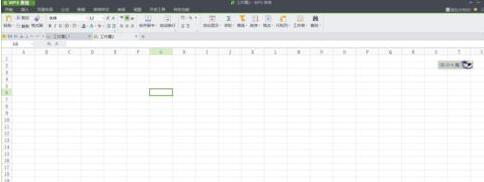
2、要知道要倾斜那个表头,如图所示项目一到项目五表头倾斜,先选中项目一到项目五,五个表头,按快捷键Ctrl+1。
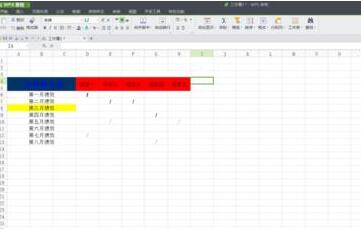
3、出现如图所示表格,即单元格格式,我们选择【对齐【命令,在对齐命令中,会看到如图所示。
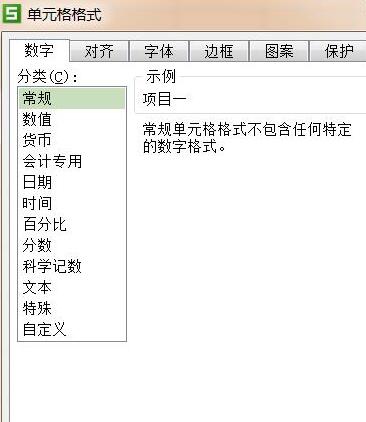
4、我们能看到文本字样,下边有角度设置,即是我们想要的表头倾斜度,先旋转45度,如图所示。
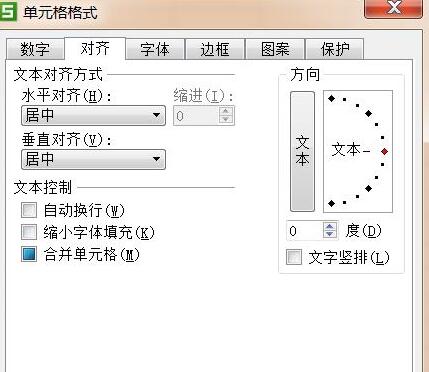
5、我们可以清楚的看到如图】项目一……项目五【字体倾斜了45度,这就是我们想要的结果:但有时想设计更好看,或是这样倾斜不符合我们的要求,那么我们可以自己调角度,知道自己满意。
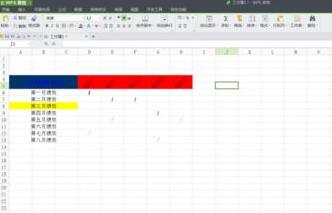
6、如图所示,再把表头倾斜一个角度,再来看一下,表头倾斜,最后还是根据自己的喜好来确定。
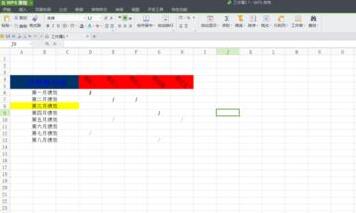
以上就是Excel表格中让表头按某个角度倾斜的操作步骤的详细内容,更多请关注php中文网其它相关文章!
 rhwf.cn
rhwf.cn 













